
Мазмұны:
- 1 -қадам: 1 -қадам: телефонды қосу
- 2 -қадам: 2 -қадам: App Store
- 3 -қадам: 3 -қадам: App Store дүкеніне өтіңіз
- 4 -қадам: 4 -қадам: Іздеу
- 5 -қадам: 5 -қадам: Теру
- 6 -қадам: 6 -қадам: Мәселе
- 7 -қадам: 7 -қадам: қораптарды шайқау
- 8 -қадам: 8 -қадам: жою
- 9 -қадам: 9 -қадам: Netflix алу
- 10 -қадам: 10 -қадам: Netflix бар
- 11 -қадам: 11 -қадам: Тіркелу
- 12 -қадам: 12 -қадам: Негізгі экран
- 13 -қадам: 13 -қадам: Іздеу
- 14 -қадам: Қадам: 14: Ойнату түймесін басыңыз
- 15 -қадам: 15 -қадам: Тіл
- 16 -қадам: 16 -қадам: Өткізу және кері қайту
- 17 -қадам: 17 -қадам: Пайдаланушыларды қосу
- 18 -қадам: 18 -қадам: Орындалды
- Автор John Day [email protected].
- Public 2024-01-30 10:25.
- Соңғы өзгертілген 2025-01-23 14:51.

IPhone 6s -де Netflix -ті қалай қолдануға болады
1 -қадам: 1 -қадам: телефонды қосу

Телефонның төменгі жағындағы шеңберді басыңыз және телефон қосылуы керек, сіз жоғарыдағы суреттегідей экранды көресіз.
2 -қадам: 2 -қадам: App Store
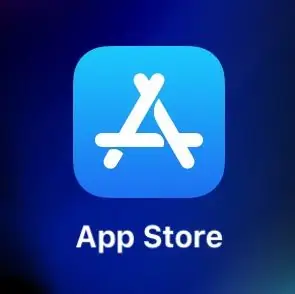
Телефон қосылған кезде сіз негізгі экранды көресіз және онда суреттері бар төртбұрыштар пайда болады, көк фоны бар ақ түсті «А» белгісін басыңыз, оны қолданбалар дүкенінен жүктеуге болады. Оған басыңыз.
3 -қадам: 3 -қадам: App Store дүкеніне өтіңіз
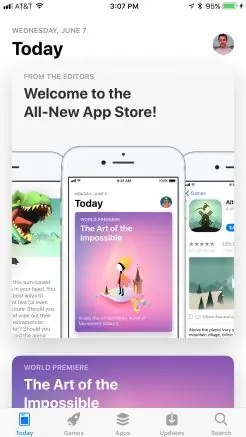
Сіз басты экранды жоғарыда көрсетілген суретке ұқсас етіп көруіңіз керек және экранның төменгі оң жағында «Іздеу» деген жер болуы керек, оны басыңыз.
4 -қадам: 4 -қадам: Іздеу
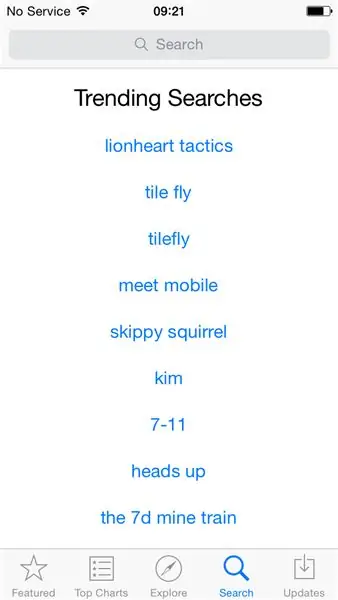
Егер сіз «Іздеу» түймесін бассаңыз, сіз көретін боласыз, ол трендтегі нәрселерді көрсетеді, үстіңгі жағында «Іздеу» деген сұр жолақ бар, оны басыңыз және пернетақта пайда болады.
5 -қадам: 5 -қадам: Теру
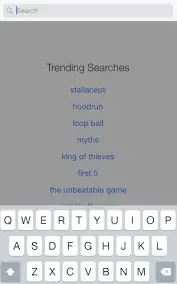
Пернетақта пайда болған кезде оны қолданыңыз және «Netflix» деп жазыңыз, содан кейін пернетақтадағы төменгі оң жақ бұрыштағы көк іздеу жолағын басыңыз.
6 -қадам: 6 -қадам: Мәселе
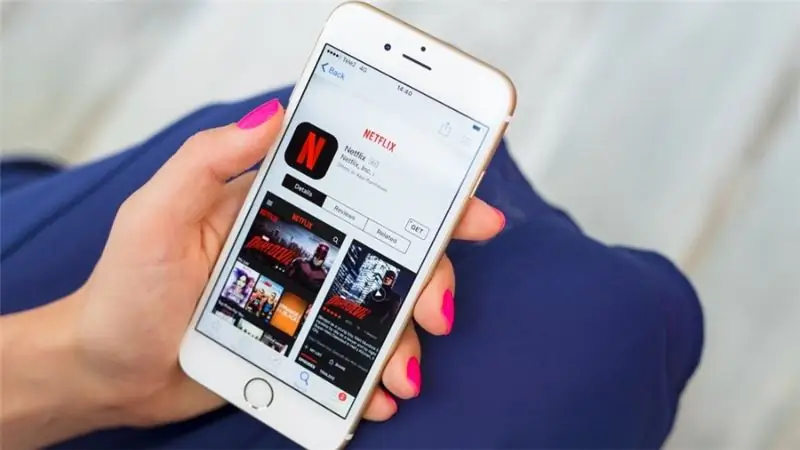
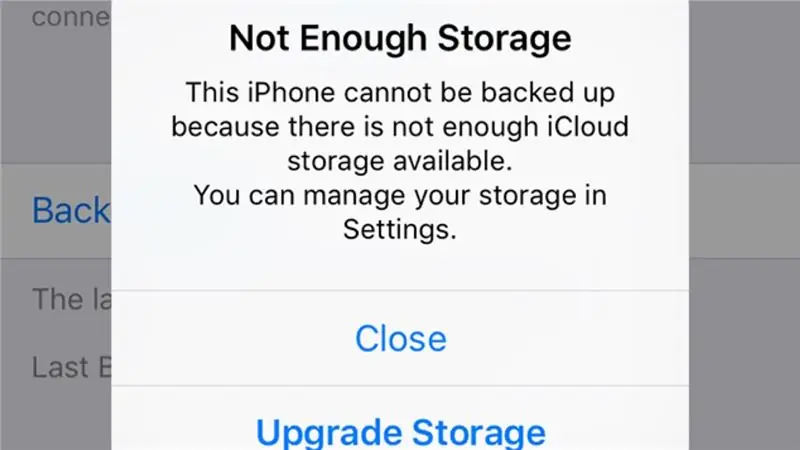
Сіздің экраныңыз осылай болуы керек, қораптағы «Алу» түймесін басыңыз. Жоқ, қойма толы! Біз кейбір нәрселерді алып тастауымыз керек.
7 -қадам: 7 -қадам: қораптарды шайқау
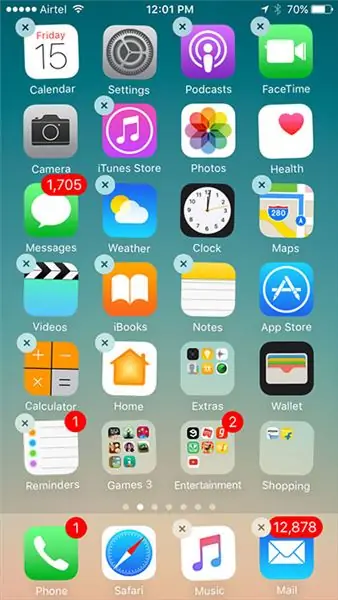
Түрлі -түсті квадраттардың бірін басып тұрыңыз, содан кейін квадраттар дірілдей бастайды және сол жақ жоғарғы бұрышта «X» болады. және жойғыңыз келетін кез келген қолданбадағы «X» түймесін басыңыз
8 -қадам: 8 -қадам: жою
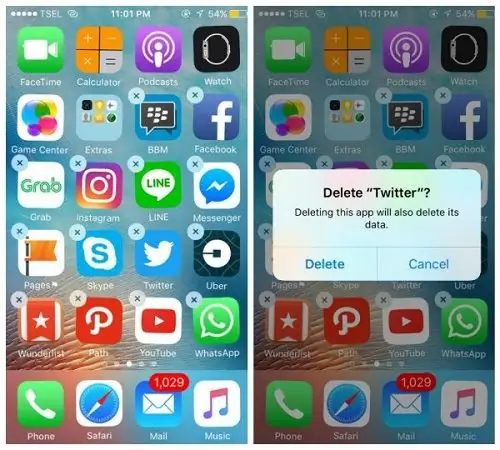
Бұл кез келген қолданбаны жойғыңыз келгенде пайда болады, сол жақ төменгі бұрыштағы «Жою» түймесін басыңыз.
9 -қадам: 9 -қадам: Netflix алу
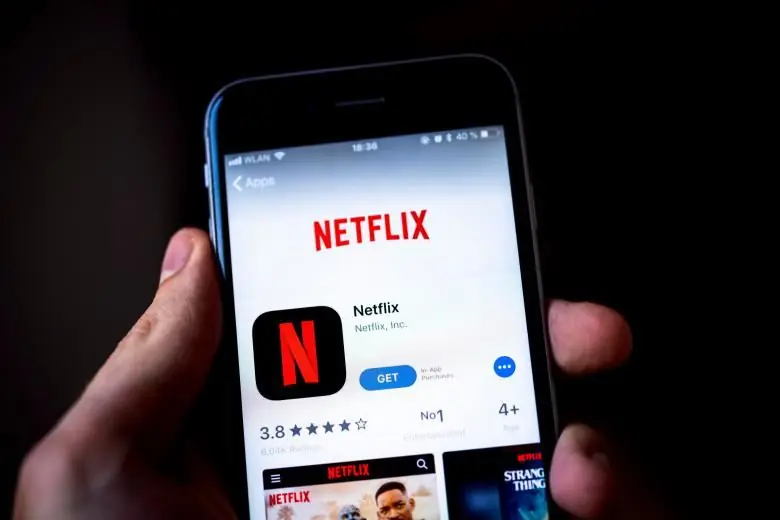
Енді 2-6 қадамдарды қайталау арқылы қолданбалар дүкеніне оралыңыз және «Алу» түймесін басыңыз «Алу», содан кейін орнату аяқталғаннан кейін «Ашық» күйіне ауысады, оны басыңыз.
10 -қадам: 10 -қадам: Netflix бар
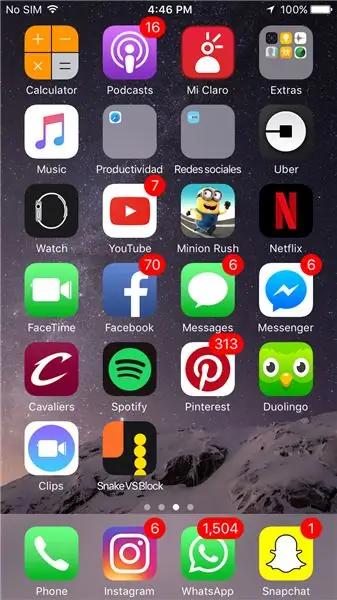
Енді сізде Netflix бар! Енді сіз оны негізгі экранда да көре аласыз!
11 -қадам: 11 -қадам: Тіркелу
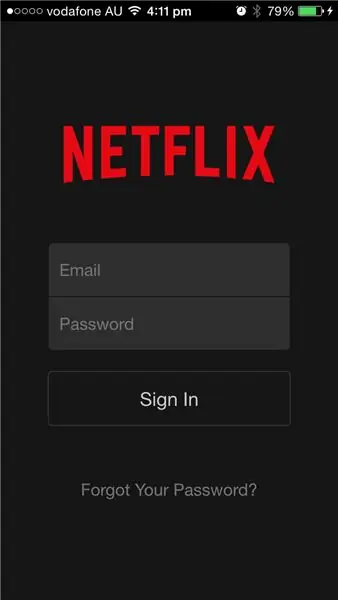
Шоулар мен фильмдерді көру үшін жоғарыда көрсетілген бөлімдерге электрондық пошта мен құпия сөзді енгізу қажет.
12 -қадам: 12 -қадам: Негізгі экран
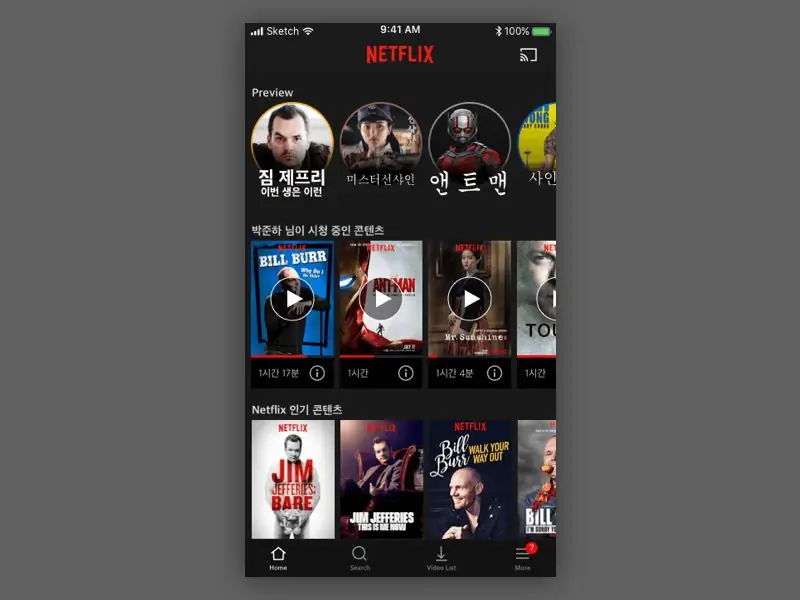
Негізгі экран келесідей болуы керек, төменгі жағында іздеу деген бөлімі бар жолақты көру керек, оны басыңыз.
13 -қадам: 13 -қадам: Іздеу
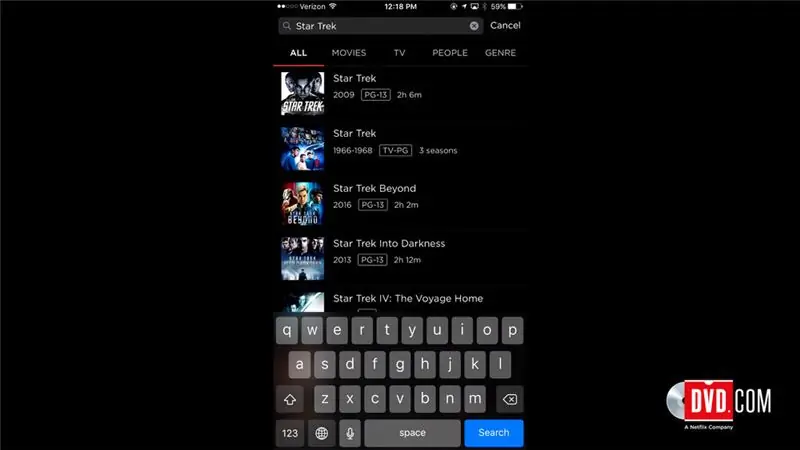
Сіз мұны «Іздеу» түймесін басқаннан кейін көресіз және пернетақта арқылы сіз көргіңіз келетін кез келген шоуды немесе фильмді енгізе аласыз.
14 -қадам: Қадам: 14: Ойнату түймесін басыңыз
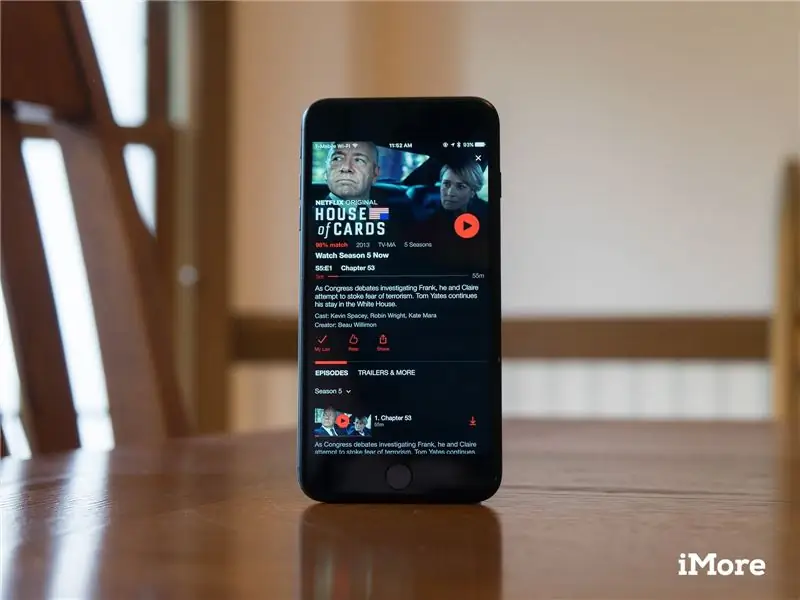
Сіз көргіңіз келетін шоуды немесе фильмді көргенде, оны басыңыз, ал экран шығады, қызыл фоны бар үшбұрышты басыңыз, сонда фильм немесе шоу ойнай бастайды.
15 -қадам: 15 -қадам: Тіл
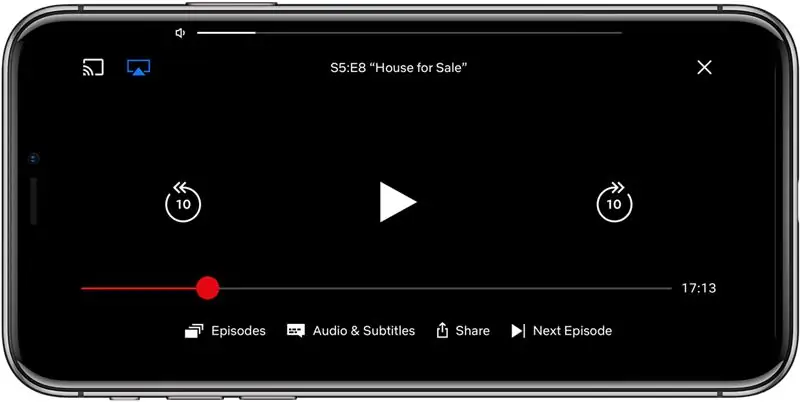
Егер сіз фильмдегі немесе шоудағы тілді өзгерткіңіз келсе, экранды жай ғана басыңыз, ал төменгі жағында «Аудио және субтитрлер» деп жазылатын орын болуы керек, оны басыңыз, сонда дыбыс пен субтитрлердің тілін өзгертуге мүмкіндіктер пайда болады.
16 -қадам: 16 -қадам: Өткізу және кері қайту
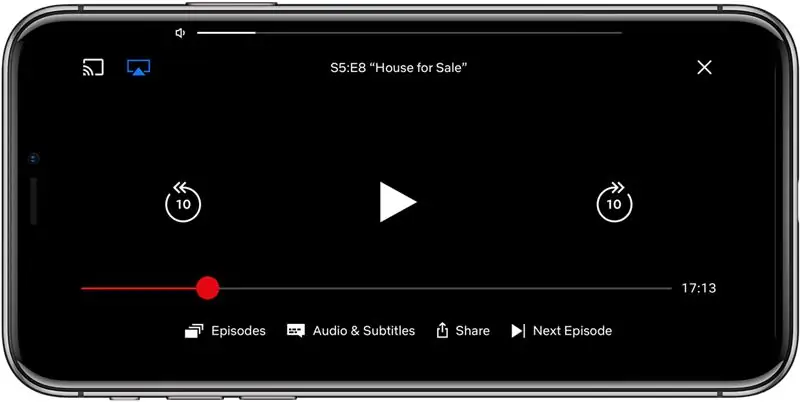
Егер сіз алға жылжуды немесе артқа қайтуды қаласаңыз, экранды түртіңіз, сонда қисық жебе болады, оның әр жағында 10, солға - 10 секунд артқа, оңға - 10 секунд алға.
17 -қадам: 17 -қадам: Пайдаланушыларды қосу
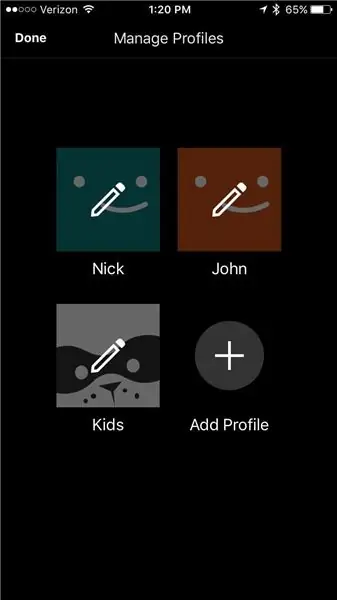
Егер сіз біреуге Netflix үшін есептік жазбаңызды пайдалануға рұқсат бергіңіз келсе, бірақ сіздің тізіміңізді немесе «Кейінірек қарауды» бұзбаңыз, сіз «Профиль қосу» түймесін басып, олар үшін бөлек жазуға болады.
18 -қадам: 18 -қадам: Орындалды

Енді сіз Netflix -ті қалай қолдануды білесіз! Соңы!
Ұсынылған:
Ұялы/ұялы телефонды сыртқы батареямен немесе қуат көзімен қуаттандыру: 3 қадам

Ұялы телефонды/ұялы телефонды сыртқы батареямен немесе токпен қуаттандыру: кіріспе. Бұл идея телефонмен немесе планшетте ғана жұмыс істейді, егер батарея алынбалы болса. Полярлықты сақтау маңызды, әрине. Құрылғыңызды абайсызда зақымдамау үшін абай болыңыз. Егер сіз мұны жасай алатындығыңызға сенімді болмасаңыз
Ұялы телефонды несиелік/дебеттік картаға қалай айналдыруға болады: 5 қадам

Ұялы телефонды несиелік/дебеттік картаға қалай айналдыруға болады: RFID чипі бар қосымша несиелік/дебеттік карта үшін қарапайым режим (яғни Paypass). Бұл әдісті қолдана отырып, сіз төлеу мүмкіндігі бар қосалқы картаңыздан RFID чипін тауып, шығарып алып, оны ұялы телефонға орналастыра аласыз. Бұл сізге өзіңізді таныстыруға мүмкіндік береді
Жоғалған ұялы телефонды немесе сымсыз телефонды қалай табуға болады: 6 қадам

Жоғалған ұялы телефонды немесе сымсыз телефонды қалай табуға болады: сценарий: Әйелім екеуіміздің ұялы телефондарымыз бар. Біз енді үй телефонын қолданбаймыз, өйткені біз үнемі жүреміз. Неге сіз әрең қолданатын қалалық телефон үшін төлейсіз
Ылғалды MP3 ойнатқышты, ұялы телефонды, камераны, PDA, т.б. қалай сақтауға болады: 8 қадам

Ылғал MP3 ойнатқышты қалай сақтау керек, ұялы телефон, камера, PDA, т.б. егер сіз мұны жасасаңыз, онда сіз оны сақтау мүмкіндігін азайттыңыз. Батареяны шығарып алыңыз. Сіз өз жағдайыңызды тексеруді ұмытып кеттіңіз
Ылғал ұялы телефонды қалай сақтауға болады?: 6 қадам (суреттермен)

Ылғал ұялы телефонды қалай сақтауға болады? Көптеген адамдар гаджеттерді дұрыс емес жолмен сақтауға тырысады. бұрынғы біз
